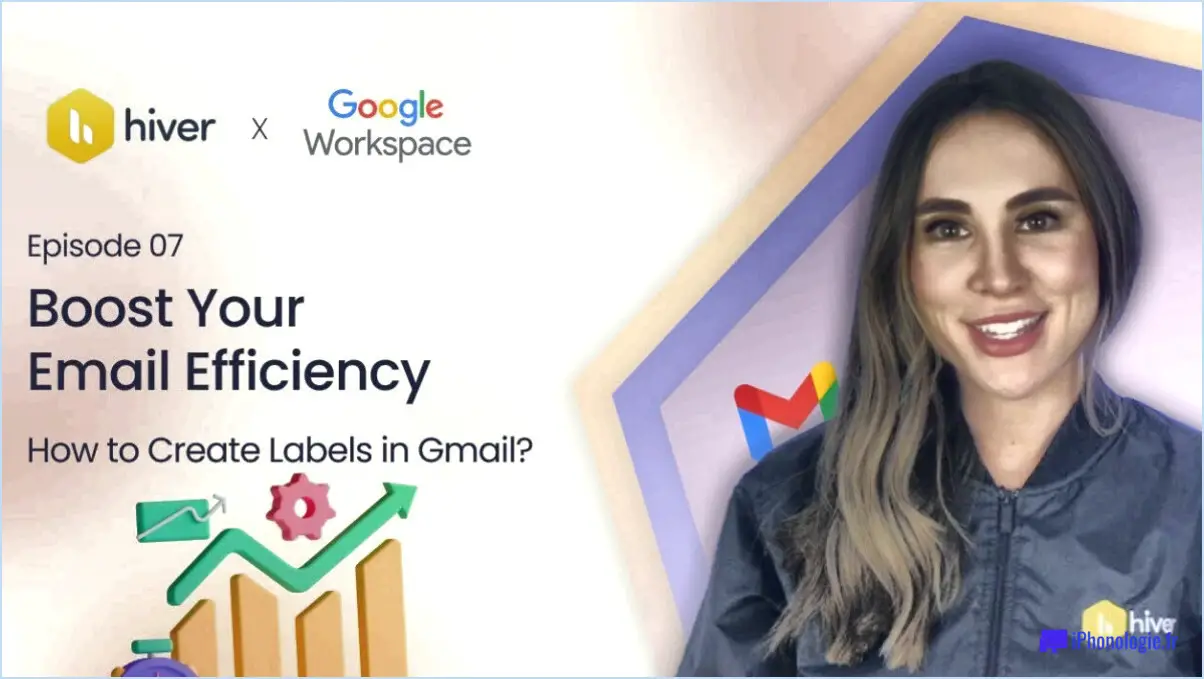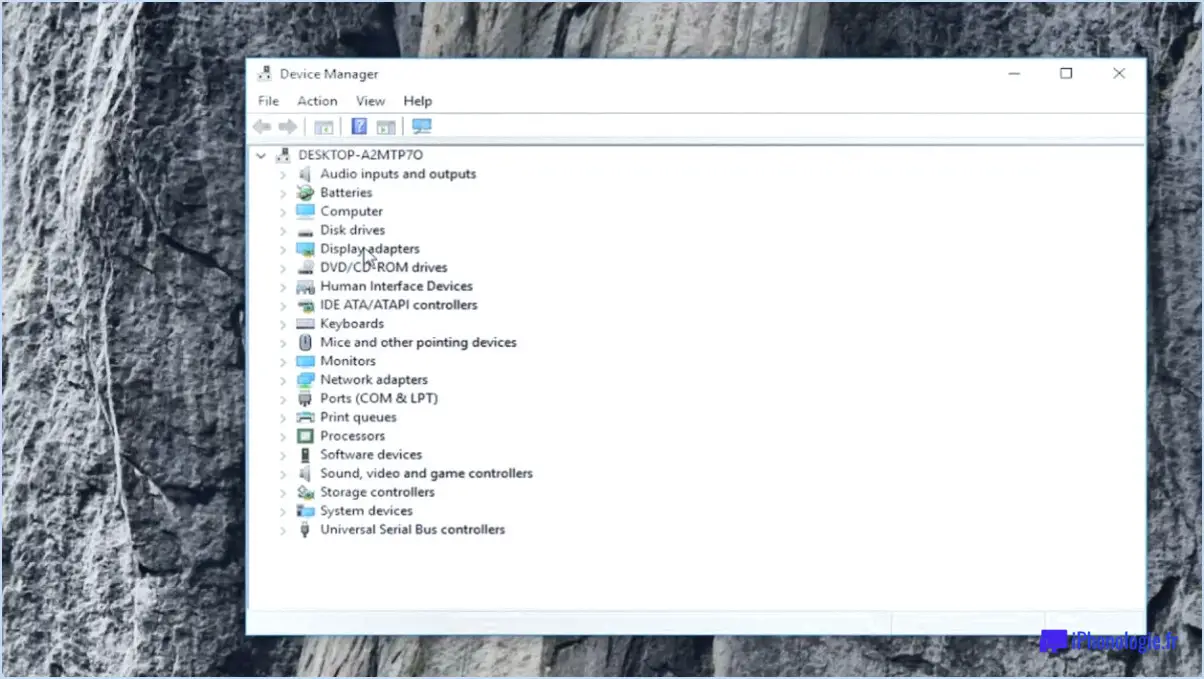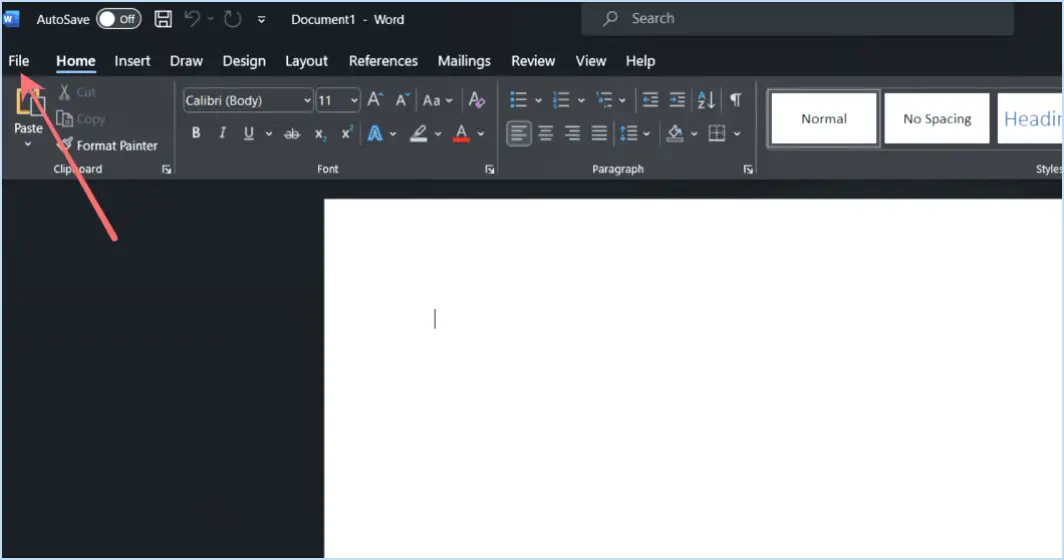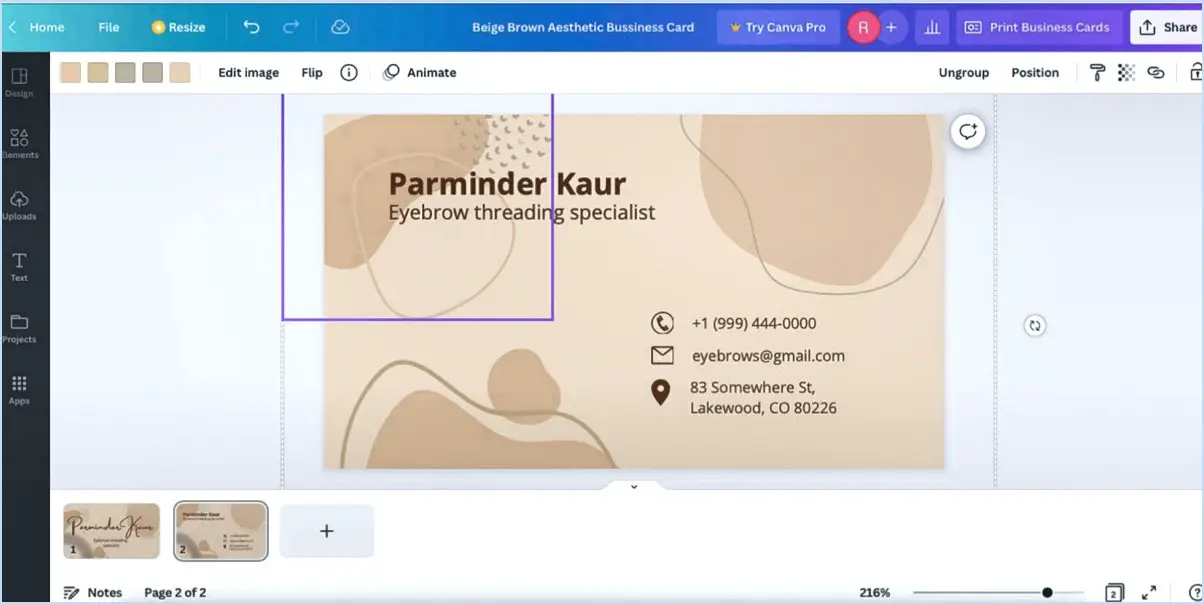Comment compresser une image dans Word?
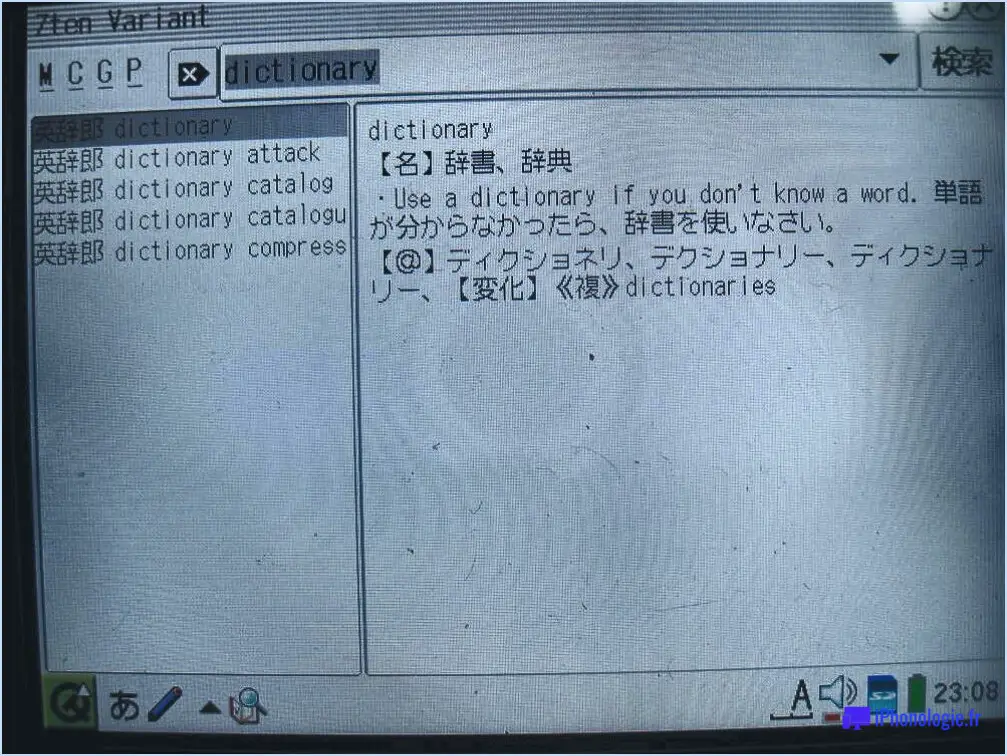
Compression d'une image dans Word peut être réalisée par plusieurs méthodes.
Méthode 1 : Commande Taille de l'image
- Cliquer avec le bouton droit de la souris sur l'image que vous souhaitez compresser.
- Sélectionnez Format de l'image dans le menu déroulant.
- Dans le volet Format de l'image, cliquez sur l'icône Taille & Propriétés icône.
- Sous l'icône Taille ajuster la taille de l'écran. Hauteur et Largeur pour réduire la taille de l'image.
Méthode 2 : Commande "Enregistrer sous
- Cliquez sur Fichier dans le coin supérieur gauche.
- Sélectionnez Enregistrer sous et choisissez l'emplacement souhaité.
- Dans la boîte de dialogue Enregistrer sous, cliquez sur Outils à côté du bouton Enregistrer.
- Sélectionnez Compresser les images dans le menu déroulant.
- Choisissez la résolution souhaitée dans la boîte de dialogue Compresser les images et cliquez sur OK.
Méthode 3 : commande de format de fichier
- Cliquez sur Fichier dans le coin supérieur gauche.
- Sélectionnez Enregistrer sous et choisissez l'emplacement souhaité.
- Dans la boîte de dialogue Enregistrer sous, sélectionnez JPEG ou PNG à partir de l'image Enregistrer sous le type dans le menu déroulant. Ces formats permettent généralement de réduire la taille des fichiers.
N'oubliez pas que chaque méthode a ses propres avantages. Les Taille de l'image permet un contrôle précis des dimensions de l'image. L'image Enregistrer sous permet de compresser facilement l'image lors de l'enregistrement du document. La commande Format de fichier permet de réduire la taille globale du fichier en modifiant le format de l'image.
Microsoft Word compresse-t-il les images?
Microsoft Word possède en effet la capacité de de compresser les images. Toutefois, il est essentiel de noter que cette fonction s'accompagne de certaines limitations. Le processus de compression ne donne pas toujours les résultats les plus optimaux, surtout si on le compare à des outils de compression d'images spécialisés. Le degré de compression peut varier et, dans certains cas, la qualité de l'image peut être compromise. Par conséquent, si Microsoft Word peut compresser des images, il n'est pas toujours le meilleur outil pour ce travail.
Comment compresser une image?
Compression d'une image peut être réalisée par différentes méthodes. Une approche efficace consiste à utiliser un logiciel d'édition graphique tels que Photoshop ou GIMP. Ces outils offrent des options permettant de réduire la taille de l'image tout en conservant la qualité.
Il est également possible d'utiliser un utilitaire de compression de fichiers comme WinZip peut être utilisé. Ce logiciel compresse le fichier image, ce qui le rend plus petit. Cependant, il est important de noter que cette méthode peut ne pas préserver la qualité de l'image originale aussi efficacement qu'un logiciel d'édition graphique.
N'oubliez pas que chaque méthode a ses avantages et ses inconvénients potentiels. Choisissez donc celle qui répond le mieux à vos besoins spécifiques.
Pourquoi ne puis-je pas compresser des images dans Word?
L'incapacité de Word à compresser les images est souvent due au fait que l'absence d'un format de conteneur spécifique pour le format d'image que Word peut utiliser pour l'enregistrement des fichiers. Alors que des formats tels que JPEG offrent un éventail d'options d'enregistrement, il se peut que Word ne soit pas équipé pour les ouvrir. Par conséquent, lorsque vous utilisez un format programme de compression d'images comme Photoshop ou GIMP, il est essentiel de :
- enregistrer l'image dans un format compatible avec Word.
- Vérifier le format de l'image avant de l'importer dans Word.
En respectant ces étapes, vous pouvez vous assurer que vos images sont compressées et compatibles avec Word.
Comment réduire la taille d'un JPEG?
Compression JPEG est intrinsèquement à perte ce qui implique un compromis entre la taille du fichier et la qualité de l'image. Pour rendre un JPEG moins MB, envisagez les stratégies suivantes :
- Diminuer le niveau de compression: Bien que cela puisse entraîner une légère diminution de la qualité de l'image, cela permet de réduire efficacement la taille du fichier.
- Supprimer les couleurs inutiles: En réduisant la palette de couleurs, vous pouvez diminuer considérablement la taille du fichier tout en conservant une qualité d'image satisfaisante.
N'oubliez pas qu'il est essentiel de trouver un équilibre entre la qualité de l'image et la taille du fichier lorsque vous réglez les paramètres de compression JPEG.
Comment compresser un fichier DOCX sur un Mac?
Compression d'un fichier DOCX sur Mac est simple. Naviguez jusqu'à la fenêtre "Fichier" et choisissez "Compresser". Cette action génère un fichier ZIP de votre document. Vous pouvez également utiliser la fonction "Enregistrer sous" et optez pour "Compresser" pour créer un fichier ZIP. Ces méthodes sont les suivantes
- Menu Fichier > Compresser
- Menu Enregistrer sous > Compresser
Ces deux méthodes sont efficaces pour réduire la taille de votre fichier DOCX.
Comment réduire la taille d'une photo pour l'envoyer par email dans Windows 10?
Pour réduire la taille d'une photo pour l'envoyer par courriel dans Windows 10, vous avez plusieurs options. Tout d'abord, vous pouvez sélectionner la photo et naviguer vers le menu "Fichier". De là, cliquez sur "Envoyer à" et choisissez "Email". Cela redimensionnera automatiquement la photo pour l'envoyer par courrier électronique. Vous pouvez également cliquer sur le bouton "Photo" dans la barre d'outils en haut de l'écran de Windows 10. Sélectionnez ensuite "Enregistrer sous" et enregistrez la photo en tant que fichier. Cela vous permettra de joindre manuellement la photo redimensionnée à un courriel.
Comment redimensionner une photo dans Windows 10?
Pour redimensionner une photo dans Windows 10, procédez comme suit :
- Ouvrez l'application Photos.
- Sélectionnez la photo que vous souhaitez redimensionner.
- Sur le côté gauche de la fenêtre, cliquez sur les trois lignes dans le coin inférieur gauche.
- Dans le menu qui apparaît, cliquez sur "Redimensionner".
- Des poignées de redimensionnement apparaissent sur les bords de la photo.
- Faites glisser ces poignées pour agrandir ou réduire la photo selon vos préférences.
En suivant ces étapes, vous pouvez facilement redimensionner vos photos dans Windows 10 à l'aide de l'application Photos intégrée.
OneDrive compresse-t-il les photos?
Oui, OneDrive compresse les photos. Lorsque vous téléchargez des images sur OneDrive, ce dernier applique automatiquement une compression pour réduire la taille du fichier. Cette compression permet d'économiser de l'espace de stockage et d'accélérer le chargement et le téléchargement des photos. Toutefois, il est important de noter que la compression appliquée par OneDrive est avec perte, ce qui signifie qu'elle réduit la qualité de l'image dans une certaine mesure. Si le maintien de la meilleure qualité d'image possible est crucial pour vous, il est recommandé de compresser et d'optimiser manuellement vos photos avant de les télécharger sur OneDrive.